Comment ajouter un compte de messagerie cPanel à un mobile Android ?
Vous pouvez ajouter un compte de messagerie cPanel à votre mobile Android à l'aide de l'application de messagerie intégrée. Vous n'avez pas besoin d'utiliser d'application externe de Google Play.
Les étapes à suivre pour ajouter un compte de messagerie cPanel à un mobile Android
- Ouvrez votre mobile Android, faites glisser votre doigt du bas vers le haut de l'écran. Localisez l'icône Paramètres et ouvrez-la.

- Faites défiler jusqu'à la section Comptes et appuyez dessus.

- Appuyez sur + Ajouter un compte.

- Appuyez maintenant sur l'option IMAP personnelle.

- Dans la section "Ajouter votre adresse e-mail", saisissez votre adresse e-mail complète telle que vous@exemple.com. Appuyez ensuite sur Suivant et saisissez votre mot de passe. Appuyez à nouveau sur le bouton Suivant.

- Jetez un œil aux paramètres du serveur entrant et aux paramètres du serveur de courrier sortant. Si tout semble correct, appuyez sur Suivant.

- Sous l'option Comptes, vous pouvez sélectionner Fréquence de synchronisation des e-mails et d'autres options. Sélectionnez-le selon vos besoins et appuyez sur Suivant.
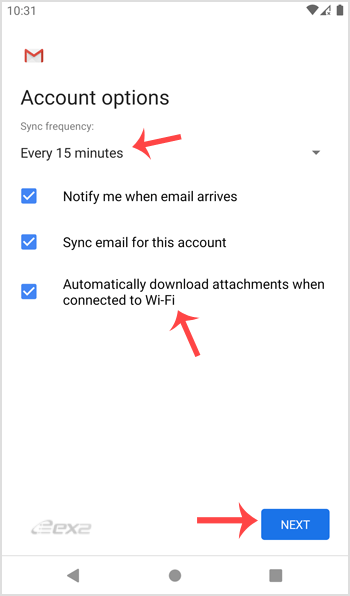
8\. Sous Votre nom, entrez votre nom et appuyez sur Suivant.
Toutes nos félicitations! Désormais, chaque fois que vous recevrez un e-mail, vous serez averti. Vous pouvez voir une liste des comptes de messagerie de votre Android dans Paramètres >> Comptes.

Consultez nos autres didacticiels Android sur la façon de lire/vérifier manuellement les e-mails ou de composer et d'envoyer un nouveau message.
Mis à jour le : 13/02/2023
Merci !
